怎么使用AI中的渐变工具?
设·集合小编 发布时间:2023-03-20 17:11:54 1381次最后更新:2024-03-08 11:35:26
在Illustrator中也有渐变工具,但它的使用方法和PS有些出入,很多小伙伴都不知道改如何操作。那么下面让我们来实践看下吧!希望本文内容能够帮助到大家。
工具/软件
电脑型号:联想(Lenovo)天逸510S; 系统版本:Windows7; 软件版本:AI CS6
方法/步骤
第1步
打开AI,新建画布
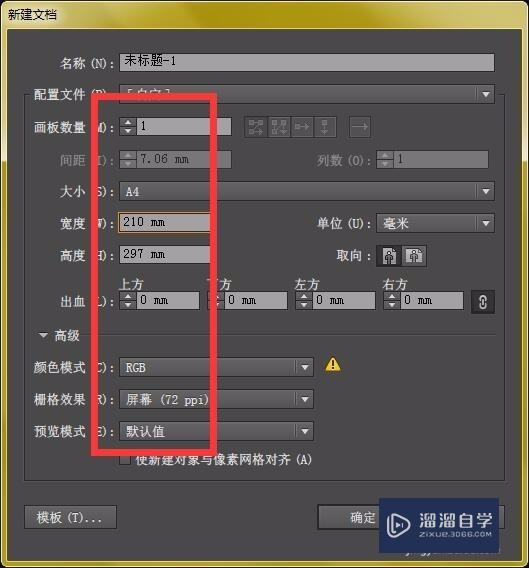
第2步
在画布中,建立一个矩形,填充颜色随意
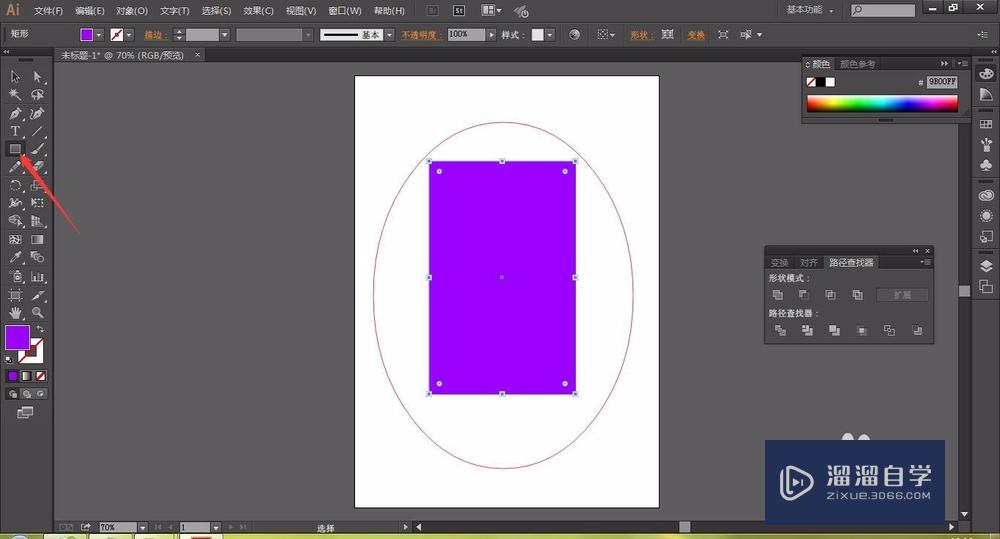
第3步
选择渐变工具,双击渐变工具就会出现属性栏,渐变工具栏中,有两种渐变方式:线性渐变与径向渐变;
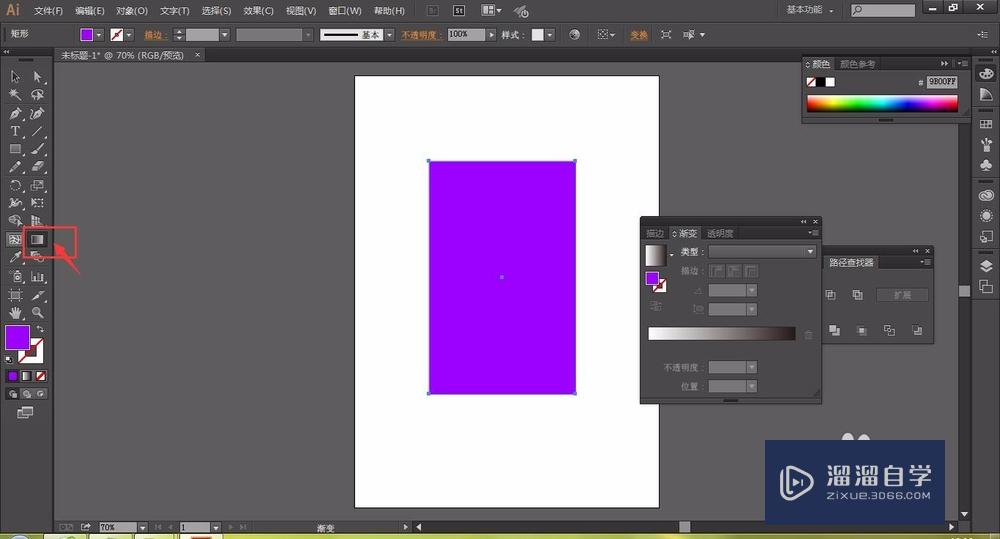
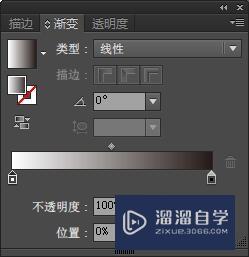
第4步
双击打开打开第一个模块,选择色板,选择一款颜色
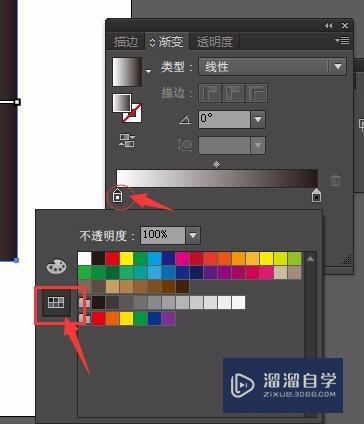
第5步
这就是一个简单的渐变效果
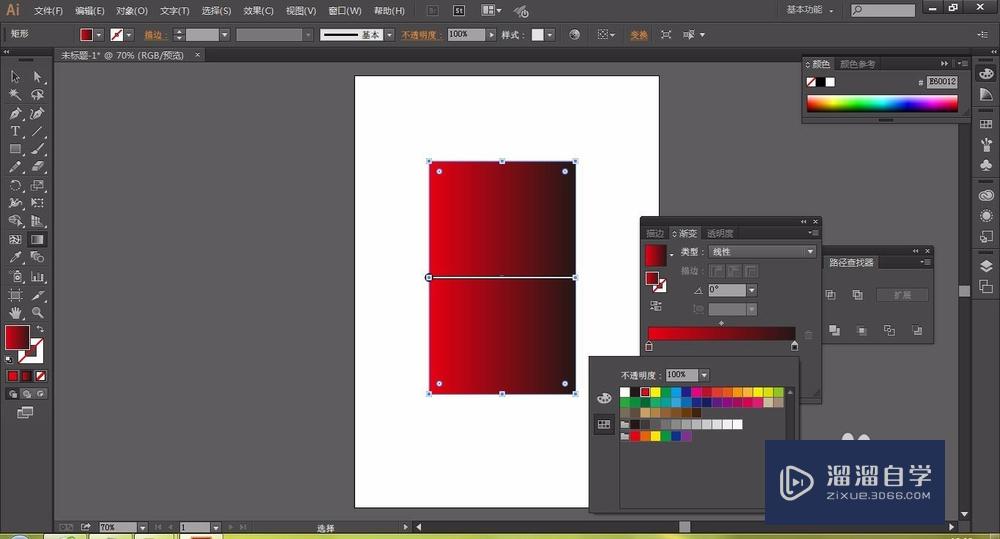
第6步
可以再次点击第二个模块,双击打开选择颜色
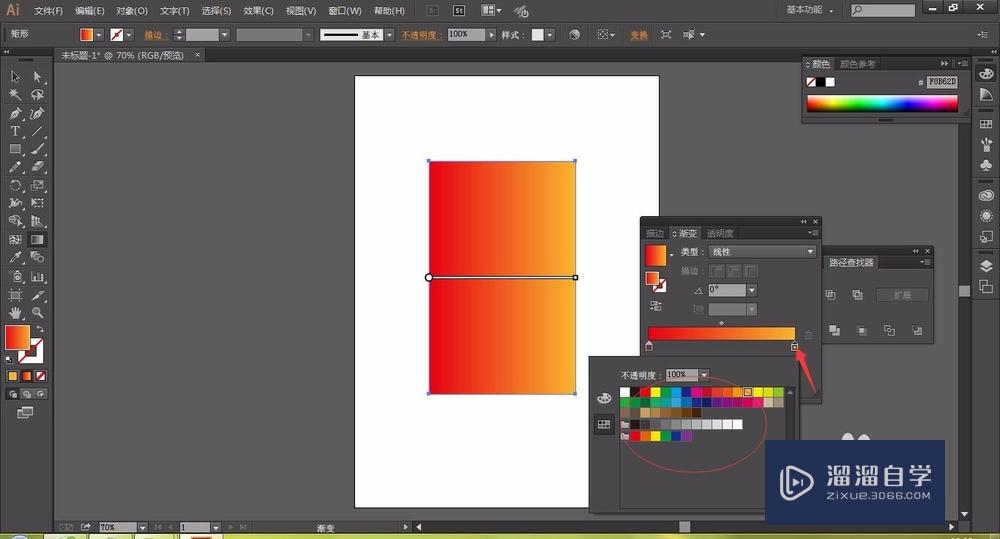
第7步
当鼠标点击中间位置时,可以添加新的颜色模块,可以做多种颜色的渐变效果
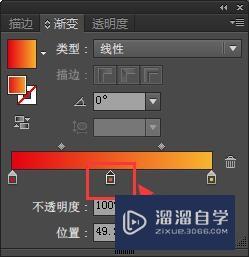
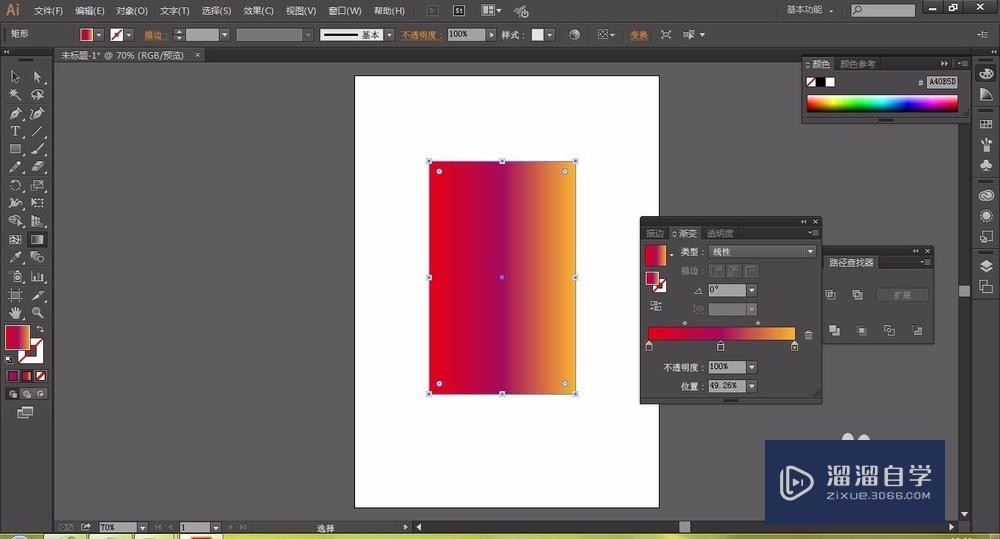
第8步
在画布中,注意渐变图形中间,有一个渐变调,可以旋转方向和调节颜色范围。(画布中的渐变调,只有在渐变工具下才会显示)
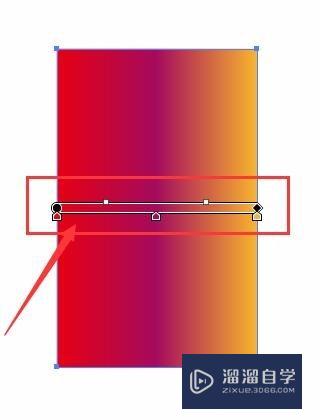

温馨提示
好了,以上就是“怎么使用AI中的渐变工具?”这篇文章全部内容了,小编已经全部分享给大家了,还不会的小伙伴们多看几次哦!最后,希望小编今天分享的文章能帮助到各位小伙伴,喜欢的朋友记得点赞或者转发哦!
- 上一篇:如何使用AI软件中的橡皮擦工具?
- 下一篇:AI怎么将图片快速描摹成矢量图形?
相关文章
广告位


评论列表